# 构建并部署PHP应用
本文将引导如何创建云托管服务,部署发布,并在小程序和 Web 端调用云托管服务。
准备:需要下载最新 Nightly 版本 的开发者工具进行开通。
# 第一步:开通云托管
云托管目前仅支持付费模式为按量付费的环境开通,如环境付费模式为预付费需开通时切换为按量付费或前往“设置-支持按量付费-切换”进行切换。切换成功后云托管功能默认已开通;如当前环境的付费模式已为按量付费,则默认已拥有云托管功能。

# 第二步:创建服务
云托管以服务为维度进行管理,服务下可创建多版本。“更多-云托管”路径下进入云托管内容页,点击“新建服务”即可。新建成功后,将在服务列表中生成一条服务数据。
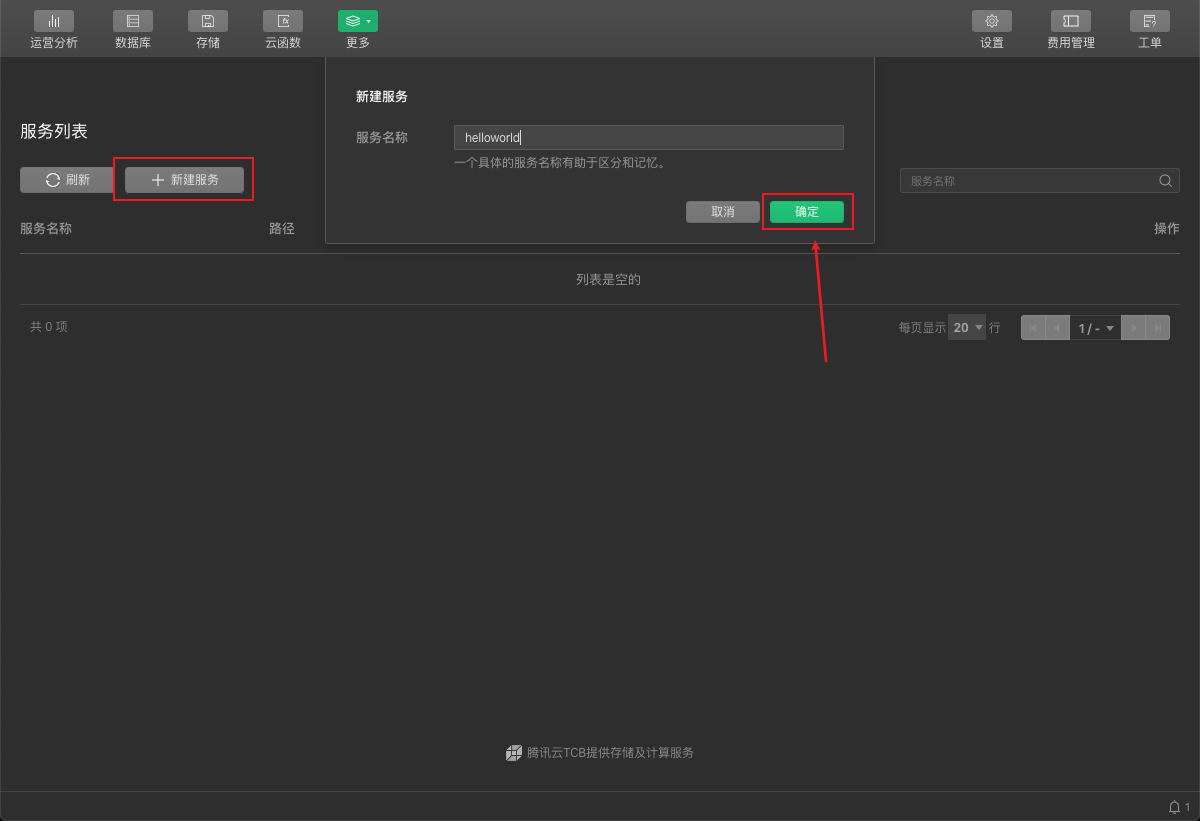
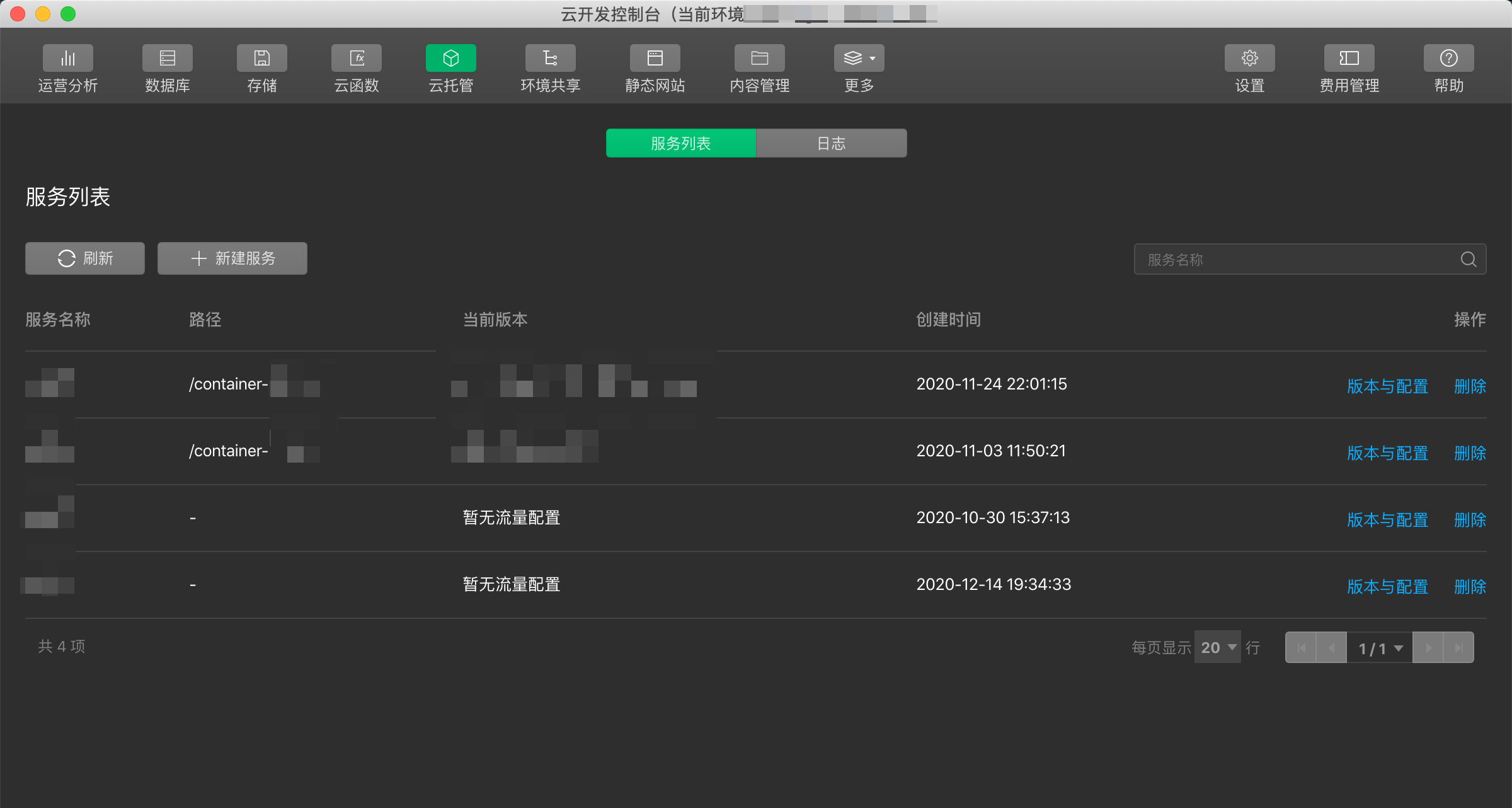
# 第三步:准备代码包
- 你可以点击下载 示例 PHP代码包 ,或跟着如下的步骤手动创建一个示例容器。
- 创建一个空目录,本示例中为 helloworld-php
mkdir helloworld-php
cd helloworld-php
- 创建 index.php 并写入示例内容
<?php
echo sprintf("Hello World!");
- 创建 Dockerfile 并写入内容
# 使用官方 PHP 7.3 镜像.
# https://hub.docker.com/_/php
FROM php:7.3-apache
# 将本地代码复制到容器内
COPY index.php /var/www/html/
# Apache 配置文件内使用 8080 端口
RUN sed -i 's/80/8080/g' /etc/apache2/sites-available/000-default.conf /etc/apache2/ports.conf
# 将 PHP 配置为开发环境
# 如果您需要配置为生产环境,可以运行以下命令
# RUN mv "$PHP_INI_DIR/php.ini-production" "$PHP_INI_DIR/php.ini"
# 参考:https://hub.docker.com/_/php#configuration
RUN mv "$PHP_INI_DIR/php.ini-development" "$PHP_INI_DIR/php.ini"
添加一个 .dockerignore 文件,以从容器映像中排除文件:
Dockerfile
README.md
vendor
到此,即可完成代码包的创建。
# 第四步:创建版本
进入服务后,可以点击「新建版本」创建一个版本。
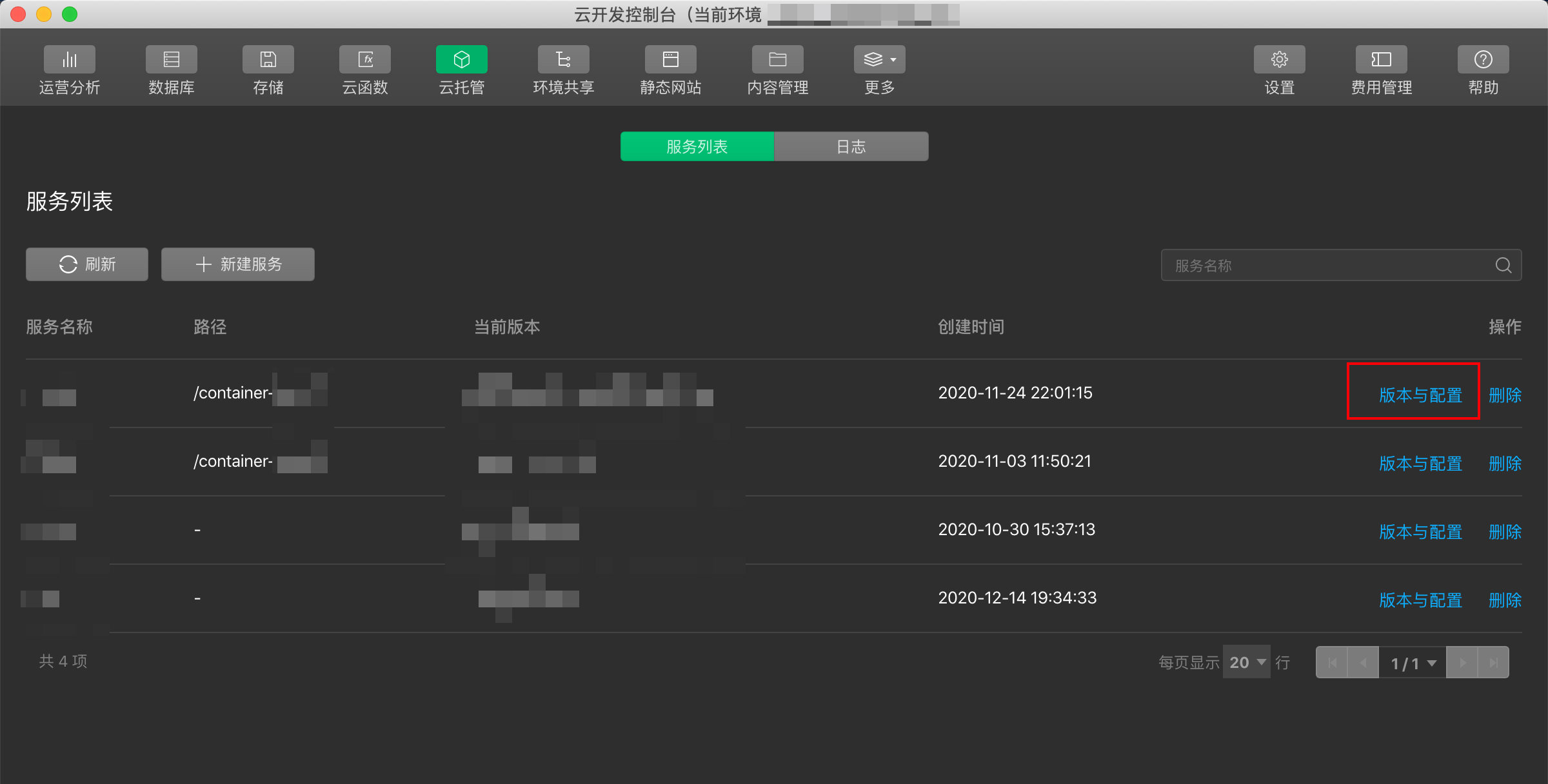
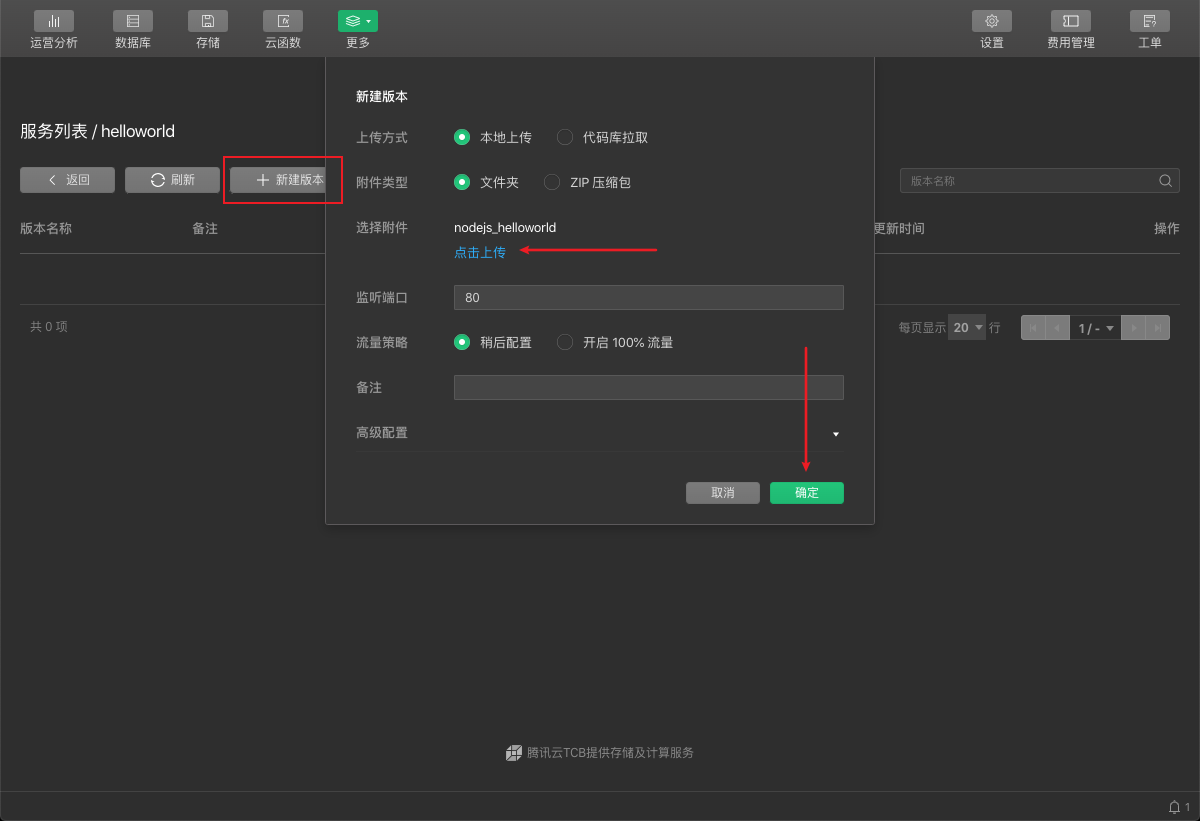
云托管新建版本支持本地上传和代码库拉取两种方式:
-
本地上传可以选择文件夹或 ZIP 压缩包进行上传。
**注:**需要上传包含正确
Dockerfile的代码目录,否则,将提示 Dockerfile 不合法。 文件夹或 ZIP 压缩包上传的代码中不能超过
2 MiB。 -
代码库拉取支持 GitHub,GitLab 和 Gitee 的代码库拉取,需要点击授权后,才可以看到自己的代码仓库。在弹出的界面完成代码授权后,关闭即可看到自己的代码仓库。
在创建版本时,可以选择「稍后配置」或「开启 100% 流量」两种流量配置,若选择「稍后配置」,该版本将不会被分配流量。若选择「开启100%流量」,则该版本将会被分配100%流量;
云托管服务新建版本概念可参考 云托管概念说明
# 第五步:查看构建是否成功

点击版本右侧的「详情」,可以查看版本的详细信息,包括版本的构建日志,版本详情以及实例信息:
-
构建日志:提供版本构建日志信息。若版本构建失败,可以在下方建议处点击「重新构建」
-
版本详情:展示当前版本配置信息,可以针对版本的备注和扩缩容实例数量进行调整.
-
实例信息:可以看到当前容器的实例,对应的实例 ID 以及创建时间。点击「Web Shell」,可以在弹出的窗口中对实例进行操作。
# 第六步:调用云托管服务
首先,确认当前调试基础库版本为 2.13.1 以上。可以在开发者工具-详情-本地设置中查看当前的基础库版本。
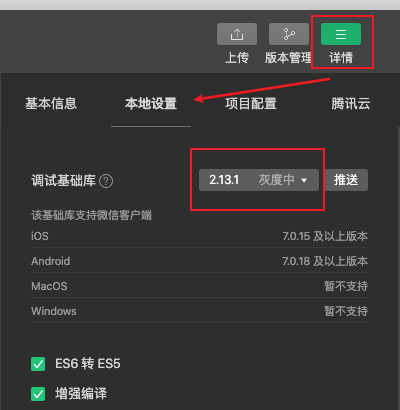
在小程序中,使用如下的代码就可以调用云托管容器:
// 确认已经在 onLaunch 中调用过 wx.cloud.init 初始化环境
const res = await wx.cloud.callContainer({
path: '/', // 填入业务自定义路径
header: {
'X-WX-SERVICE': 'helloworld', // 填入服务名称
method: 'GET',
console.log(res)
在 Web 端,可以使用如下代码进行调用:
// 初始化 Cloud 实例
// 容器调用必填环境id,不能为空
var c1 = new wx.cloud.Cloud({
resourceEnv: '环境id'
await c1.init()
// 返回值同 wx.request
const res = await c1.callContainer({
path: '/', // 填入业务自定义路径
header: {
'X-WX-SERVICE': 'helloworld', // 填入服务名称
// 其余参数同 wx.request
method: 'POST',